LINEのメッセージで送り合った写真でフォトブックを作る方法をご紹介します。
LINEで作った「アルバム」も同様にフォトブックにできます。
手順は、
- LINEの写真をスマホにダウンロードする
- スマホ対応のフォトブックでフォトブックを作る
です。
2021年現在のところ、LINEの写真をスマホにダウンロードせず直接引用できるアプリや、LINEサービス内で完結するフォトブックサービスはありませんので、まずはスマホに写真をダウンロードしなければフォトブックは作れません。
このページではスマホからダウンロードしてスマホからフォトブックを作る方法をご案内しますが、パソコンからも同様に、まずパソコンに写真をダウンロードしてからフォトブックを作ります。
LINEの写真をダウンロードしてフォトブックにする
LINEアプリで、フォトブックにしたい写真がある相手とのトークを開きます。

トークの右上の三本線メニューをタップします。

「写真・動画」をタップします。
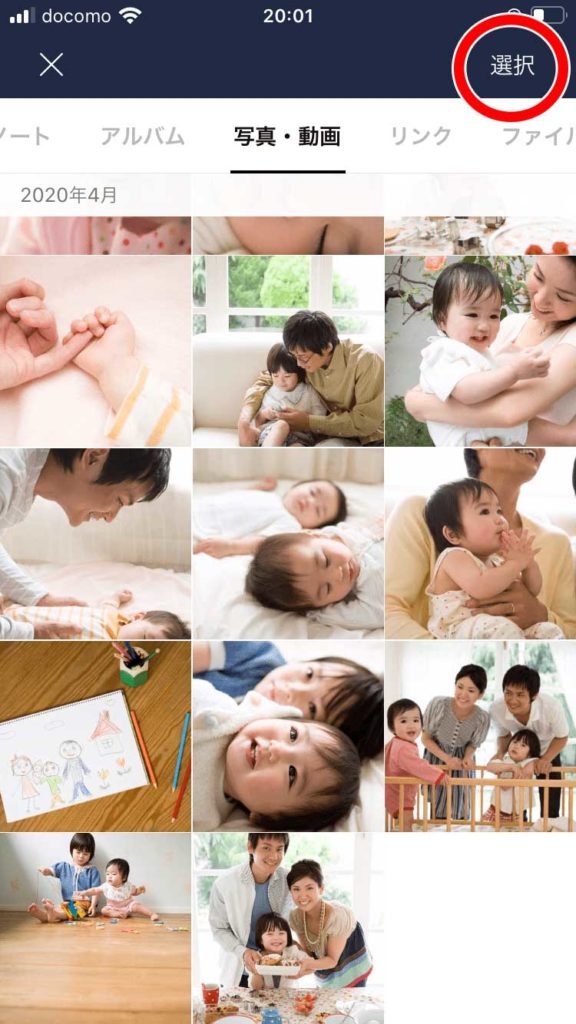
右上の「選択」をタップします。
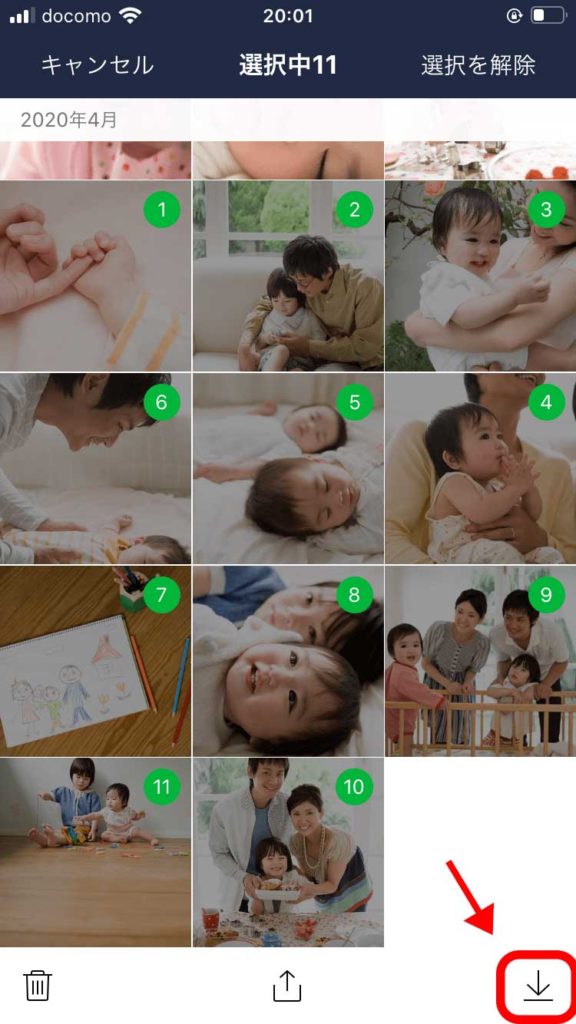
フォトブックにしたい写真を選択し、右下の「↓」ダウンロードマークをタップします。
これで写真がスマホにダウンロードされました。
iPhoneの場合は「写真」のアプリを開くと、さきほどダウンロードした写真が保存されています。
ダウンロードしたLINEの写真を、スマホから作れるフォトブックに読み込み、フォトブックを作りましょう。
\ まだ見てなかったら見てね! /
以下は、フォトブックを15年以上作り続けているフォトブックマニアが24社のフォトブックを同じ写真で制作し実際に比較した結果です【2024年最新】
参考:フォトブック24社を同じ写真で比較
 【2024年4月】フォトブックおすすめ24社を同じ写真で比較!【30%OFFクーポン有】
【2024年4月】フォトブックおすすめ24社を同じ写真で比較!【30%OFFクーポン有】
LINEのアルバムの写真をダウンロードしてフォトブックにする
LINEアプリで、フォトブックにしたい写真がある相手とのトークを開きます。

トークの右上の三本線メニューをタップします。

「アルバム」をタップします。
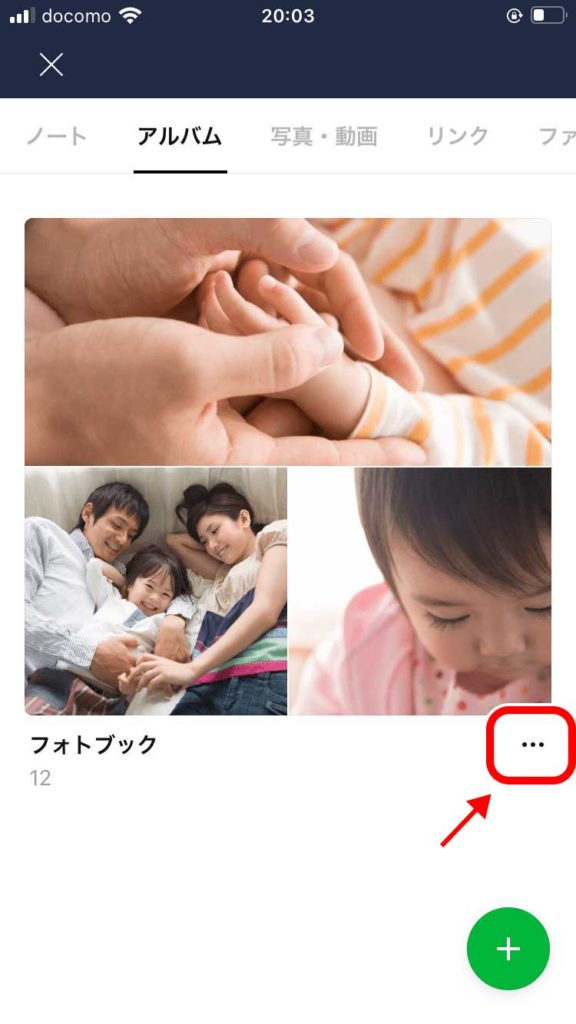
右下の「・・・」メニューをタップします。
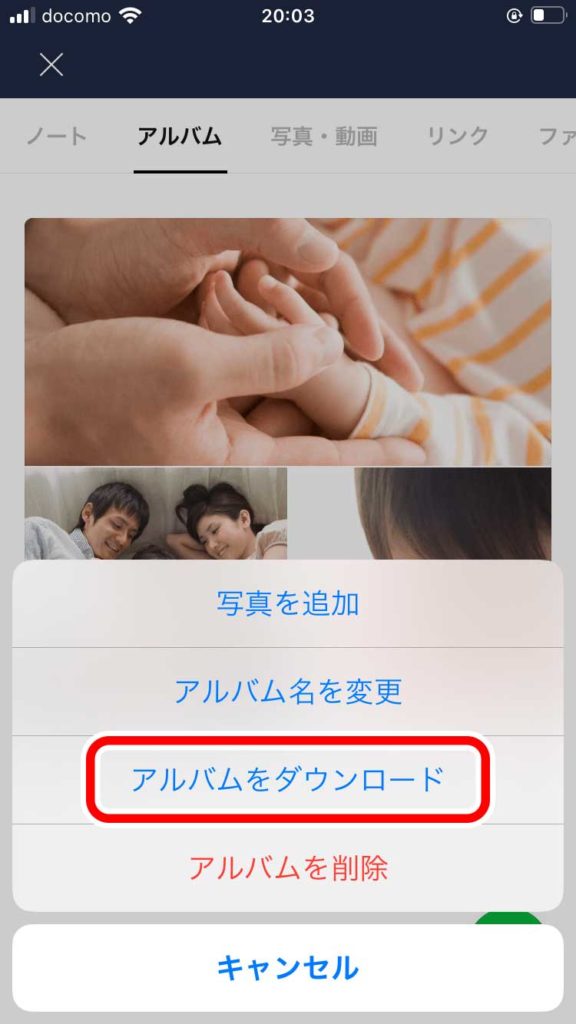
「アルバムをダウンロード」をタップします。
これで写真がスマホにダウンロードされました。
iPhoneの場合は、ホーム画面に戻って「写真」のアプリを開くと、さきほどダウンロードした写真が保存されています。
ダウンロードしたLINEのアルバム写真を、スマホから作れるフォトブックに読み込み、フォトブックを作りましょう。




